如何从PDF中提取页面
当我们想从 PDF 中选择特定页面,然后将它们另存为新页面时,VP Online PDF Tool 是我们这样做的方便工具。在本视频中,我们将向您展示如何通过几个步骤从 PDF 中提取页面。现在就试试吧!
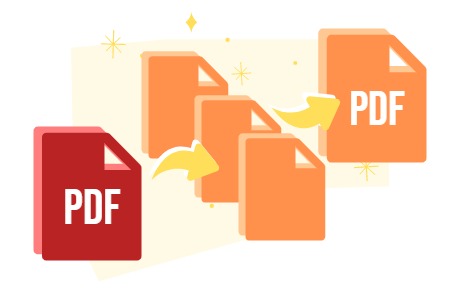
如何从PDF中提取页面
将 PDF 上传到工作区
在我们的工作区中,单击仪表板下的 Apps-PDF。
之后,单击Tools下的Extract PDF Pages。
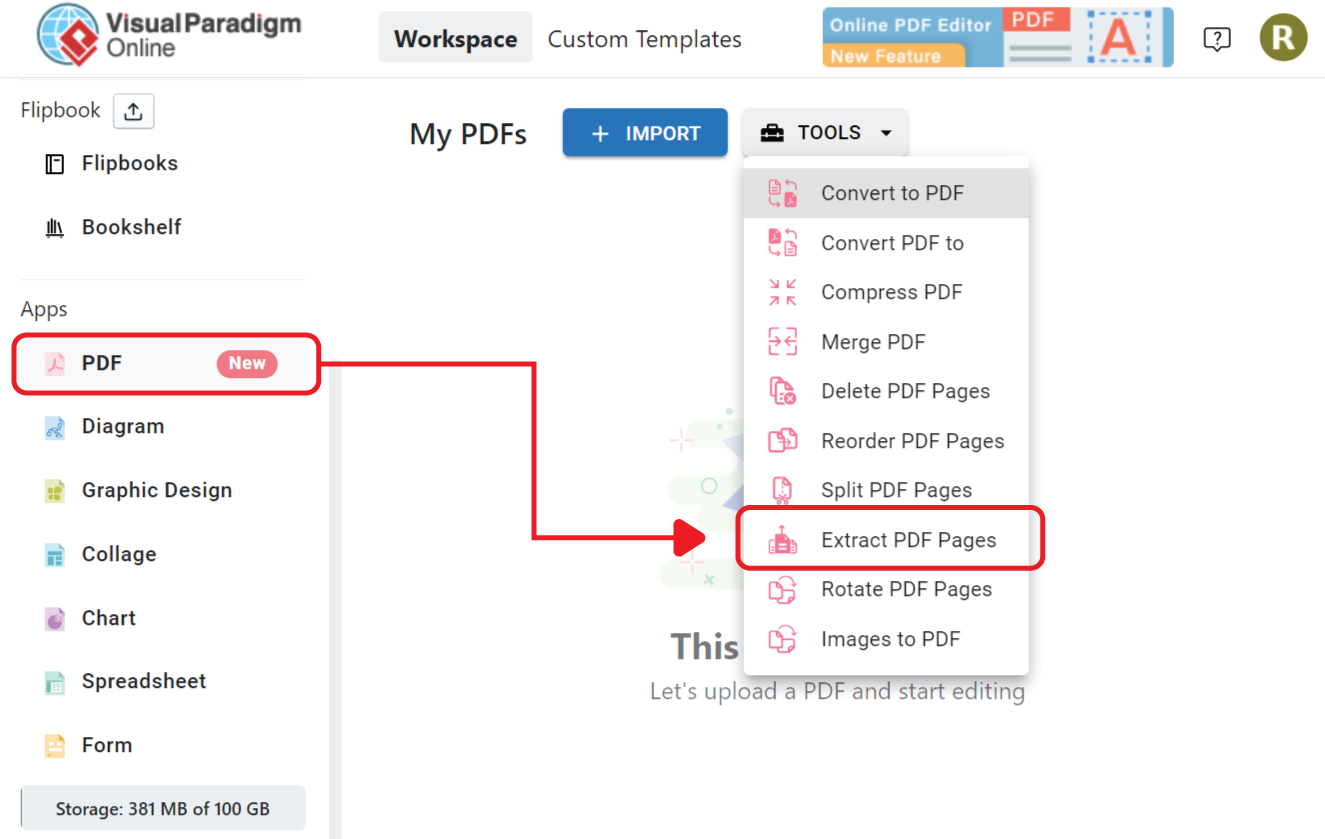
上传PDF到工具,我们也可以直接把PDF拖拽到里面。
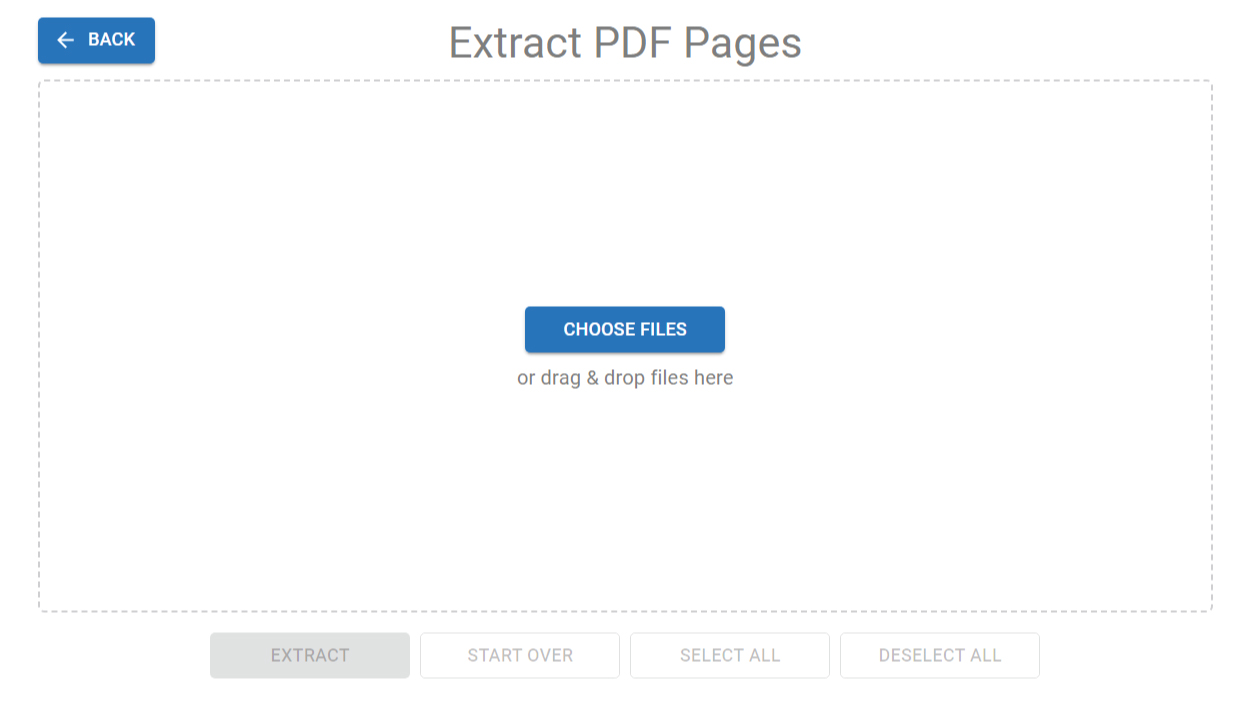
所有页面都会在页面上列出,选择你需要的页面。
所选页面的右下角将有一个勾号图标。
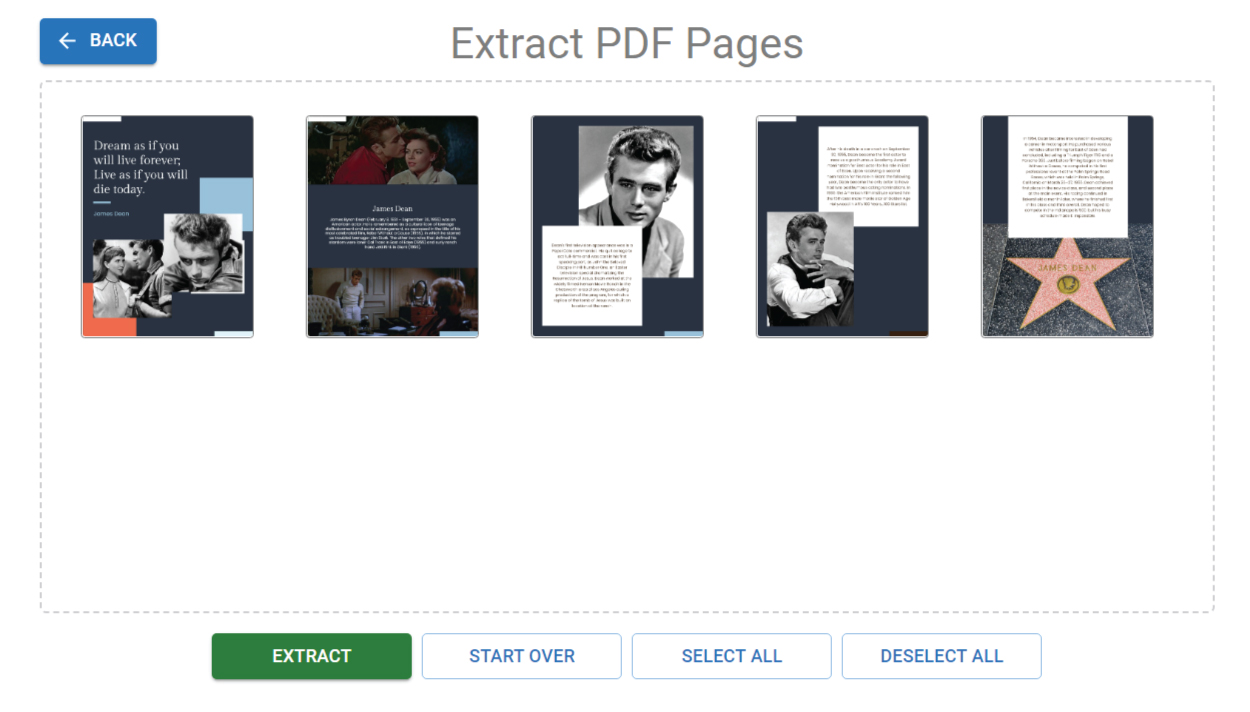
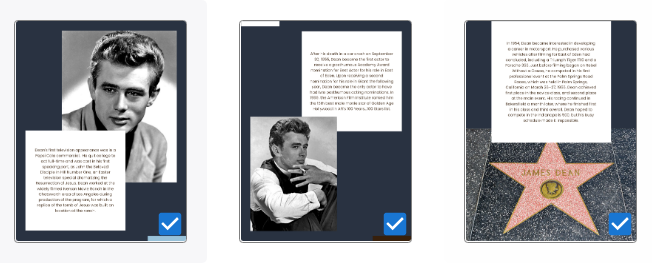
完成后,按提取开始该过程。
将提取的 PDF 下载到您的设备,您也可以在下载前对其进行重命名。
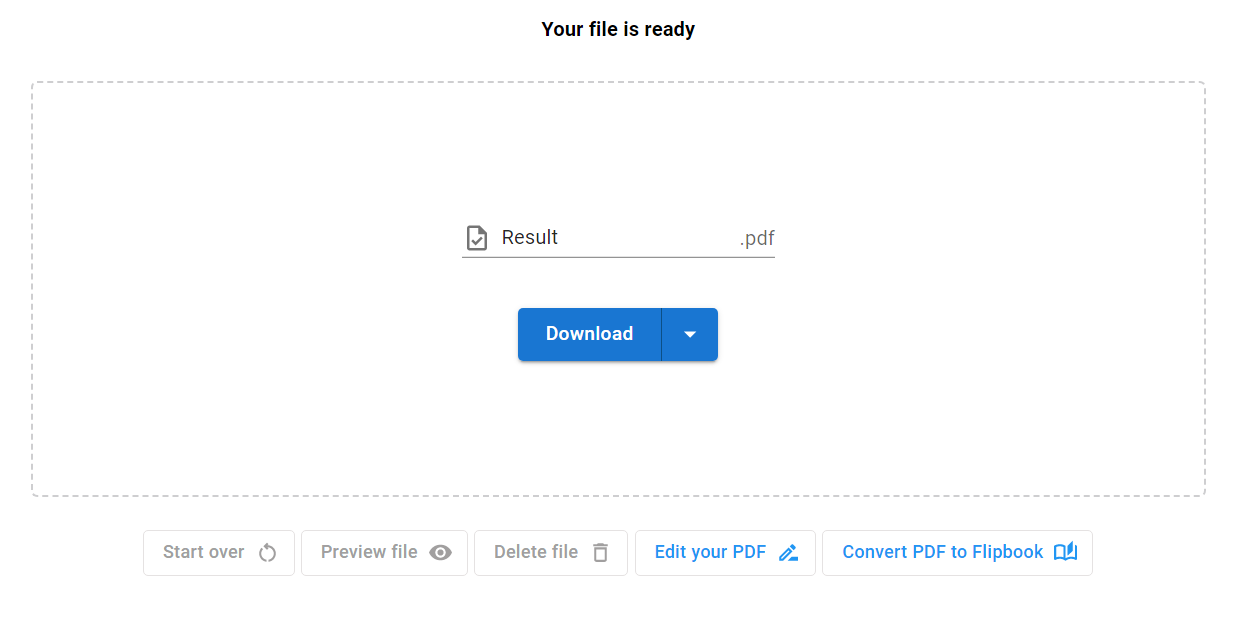
我们还可以通过右下角的按钮编辑我们的 PDF 并将 PDF 转换为数字动画书。
更多关于 VP Online PDF Tools
将 PDF 转换为 MS Word 文档
https://blog.visual-paradigm.com/how-to-convert-pdf-to-ms-word-document/
在 iPhone 上将 PDF 转换为 MS Word
https://blog.visual-paradigm.com/how-to-convert-pdf-to-ms-word-on-iphone/
将 PDF 转换为 MS Excel
https://blog.visual-paradigm.com/how-to-convert-pdf-to-ms-excel/
在 iPhone 上将 PDF 转换为 MS Excel
https://blog.visual-paradigm.com/how-to-convert-pdf-to-ms-excel-on-iphone/
将 PDF 转换为 MS PowerPoint
https://blog.visual-paradigm.com/how-to-convert-pdf-to-ms-powerpoint/
如何在 iPhone 上将 PDF 转换为 MS PowerPoint
https://blog.visual-paradigm.com/how-to-convert-pdf-to-ms-powerpoint-on-iphone/
将 PDF 转换为 HTML
https://blog.visual-paradigm.com/how-to-convert-pdf-to-html/
将 PDF 转换为图像
https://blog.visual-paradigm.com/how-to-convert-pdf-to-images/
如何在 iPhone 上编辑 PDF
https://blog.visual-paradigm.com/how-to-edit-pdf-on-iphone/
如何合并 PDF
https://blog.visual-paradigm.com/how-to-merge-pdfs/
如何在 PDF 上执行 OCR
https://blog.visual-paradigm.com/how-to-perform-ocr-on-a-pdf/
如何使用 PDF 工具从 PDF 中删除页面
https://blog.visual-paradigm.com/how-to-delete-pages-from-pdf-using-pdf-tools/
如何将 PDF 拆分为多个文件
https://blog.visual-paradigm.com/how-to-split-a-pdf-into-multiple-files/
如何从 PDF 中提取页面
https://blog.visual-paradigm.com/how-to-extract-pages-form-a-pdf/

